Abilita il port forwarding per Technicolor TC8715D
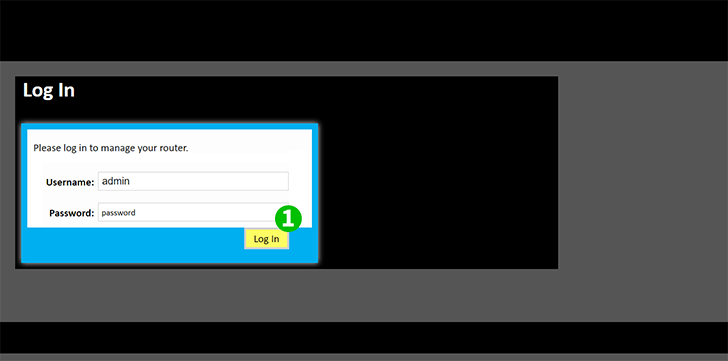
1 Accedi al tuo router con nome utente e password (IP predefinito: 192.168.0.1 - nome utente predefinito: admin - password predefinita: password)

2 Fai clic sulla scheda "Advanced" situata nel menu a sinistra
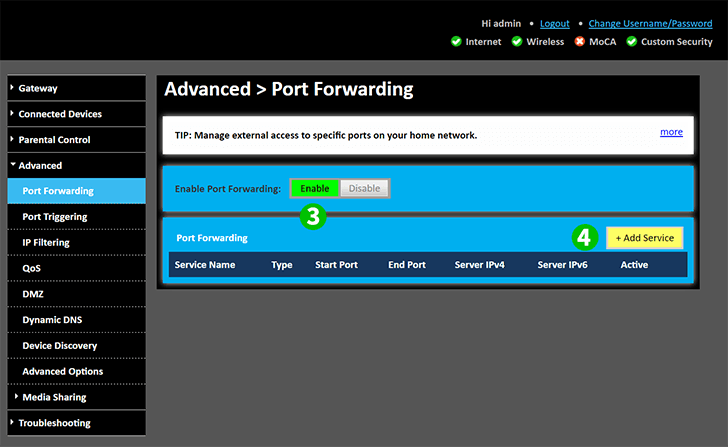
3 Fare clic su "Enable" per attivare "Port Forwarding"
4 Fare clic sul pulsante "+ Add Service" per accedere alla schermata successiva
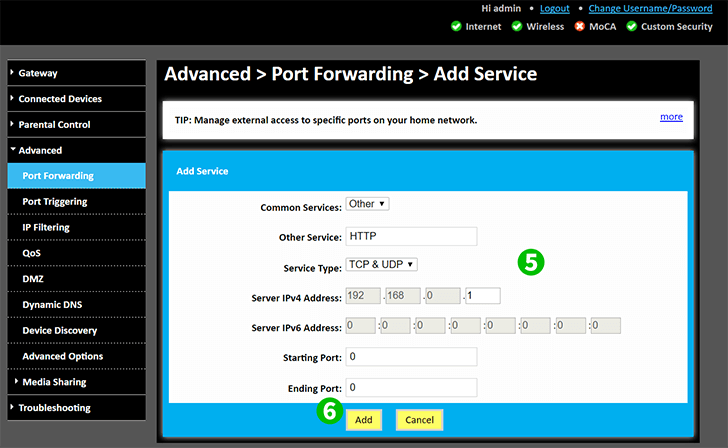
5 Seleziona il "Common Service" di "Other" e digita manualmente "HTTP" nel campo "Other Service". "TCP & UDP" sarà già selezionato. Immettere l'IP (preferibilmente statico) del computer su cui cFos Personal Net è in esecuzione nel campo "Server IPV4 Address" o "Server IPV6 Address", a seconda di quale sia associato alla propria rete
6 Fai clic sul pulsante "Add"
Il port forwarding è ora configurato per il tuo computer!
Abilita il port forwarding per Technicolor TC8715D
Istruzioni sull'attivazione del port forwarding per Technicolor TC8715D